Sie waren immer ein Fan von Spotify und haben viele Playlist auf Spotify erstellt oder gesammelt, aber jetzt hat die hohe Qualität von Tidal Ihnen sehr angezogen, deshalb möchten Sie den Tidal-Dienst abonnieren und hochwertige Tidal Musik frei genießen. Jedoch wollen Sie Ihre Lieblingsplaylist von Spotify nicht ganz aufgeben. Hier sind Sie genau richtig. In diesem Artikel zeigen wir Ihnen 3 einfache und effektive Methoden, Spotify Playlist to Tidal zu übertragen. Damit können Sie auf Tidal-Dienst Ihre Spotify-Wiedergabelisten ohne Einschränkungen wiedergeben. Lassen Sie uns gleich anfangen!
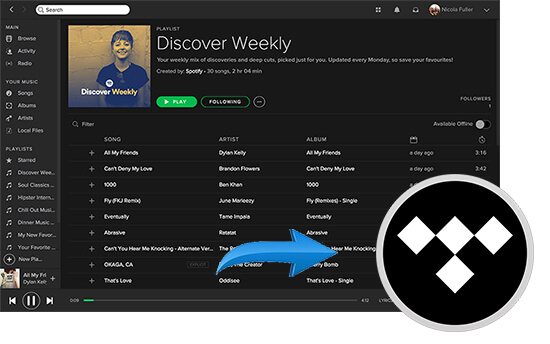
Verpassen Sie nicht
Teil 1. Spotify Playlist auf Tidal importieren mit Soundiiz
Soundiiz ist ein beliebtes online Übertragungstool und bei mehreren Musik-Streaming-Diensten verfügbar, wie Spotify, Deezer, Apple Music, Amazon Music, YouTube Music, usw. Um Spotify Playlist in Tidal zu importieren, ist Soundiiz verzichtbar. Folgen Sie den nachstehenden Schritten.
-
Tipp: Wenn Sie ein kostenloses Konto nutzen, können Sie nur die von Ihnen selbst erstellte Playlist nacheinander übertragen. und es gibt auch eine Begrenzung der Übertragung-Anzahl. Sie müssen Premium upgraden, um die Begrenzung zu entfernen.
Schritt 1. Gehen Sie zu der offiziellen Webseite von Soundiiz und dann klicken Sie oben rechts auf „Jetzt loslegen“, um sich mit Ihrem Konto einzuloggen.
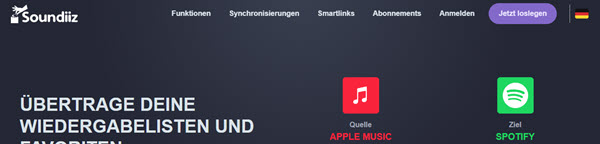
Schritt 2. Wählen Sie links unter der „Deine Bibliothek“ „Wiedergabelisten“ und dann „Los geht’s“. Verbinden Sie Spotify mit Soundiiz, indem Sie mit Ihrem Spotify Konto einloggen. Dann werden alle Spotify Playlists angezeigt.
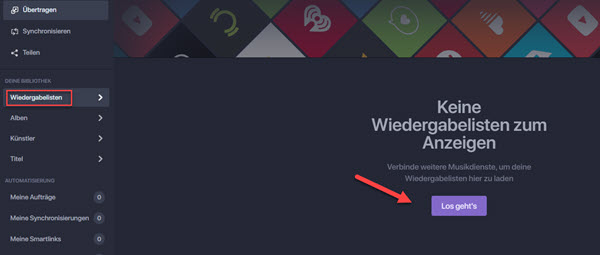
Schritt 3. Klicken Sie auf das Kästchen neben der Playlist, die Sie zu Tidal übertragen möchten, und dann klicken Sie oben auf „Konvertieren“ > „Konfiguration speichern“ > „Bestätigen“. Nun wählen Sie „Tidal“ als ein Ziel. Dann müssen Sie sich mit Ihrem Tidal Konto anmelden, um Tidal mit Soundiiz verbinden.
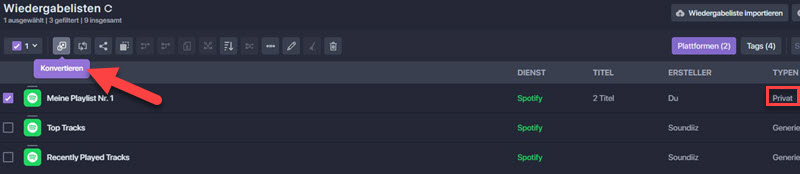
Schritt 4. Jetzt beginnt Soundiiz, diese Spotify Playlists to Tidal zu übertragen. Wenn Sie die Meldung „Konvertierung erfolgreich“ ansehen, bedeutet das, dass die Übertragung zwischen Spotify und Tidal abgeschlossen ist.Konvertierung erfolgreich
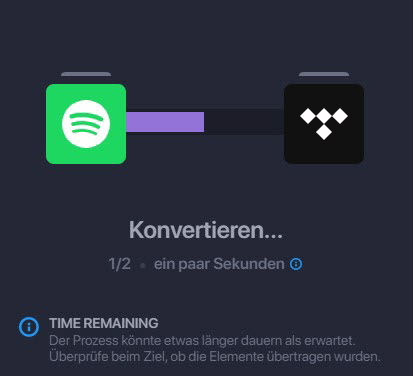
Auch wenn Soundiiz ein online Tool ist, scheinen die Schritte etwas kompliziert zu sein. Deshalb empfehlen wir ebenfalls ViWizard Spotify Music Converter.
Teil 2. Spotify Playlist to Tidal übertrage über Tune My Music
Tune My Music ist eine weitere online Webseite, mit der Sie Spotify Playlist in Tidal zu importieren. Im Vergleich zu Soundiiz ist seine Oberfläche einfache und klarer. Gleichzeitig können Sie mit der kostenlosen Version bis zu 500 Songs übertragen. Falls Sie mehr Songs übertragen, sollten Sie upgraden. Aber sie unterscheidet sich von Soundiiz dadurch, dass sie unterstützt per Kopieren und Einfügen von Link, um Spotify Playlist zu laden.
Schritt 1. Rufen Sie die Tune My Music Webseite auf. Danach klicken Sie auf „Los geht’s“.
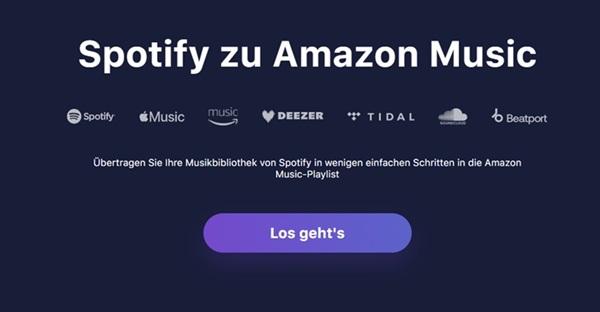
Schritt 2. Stellen Sie Spotify als Quell-Musikplattform fest und bestätigen Sie mit Ihrem Spotify Konto die Verbindung.
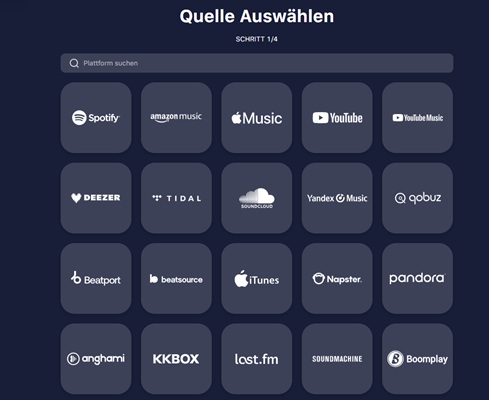
Schritt 3. Kopieren Sie den Link zu Playlist und fügen Sie ihn in die Suchleiste ein. Alternativ laden Sie alle Spotify Playlists vom Ihren Spotify Konto zu Tune My Music.
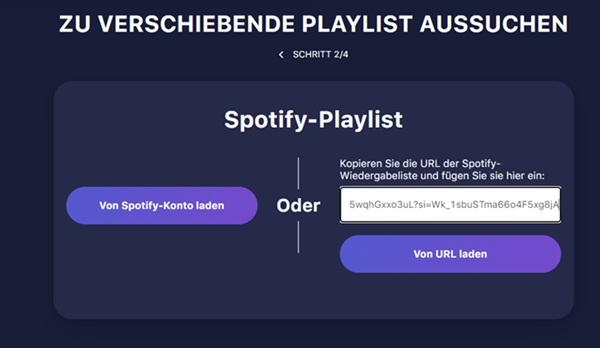
Schritt 4. Wählen Sie die Playlist, die Sie to Tidal importieren wollen und dann Tidal als Ziel-Plattform aus. Jetzt verbinden Sie sich mit Ihrem Deezer-Konto. Schließlich klicken Sie auf „Beginne meine Musik zu verschieben“.
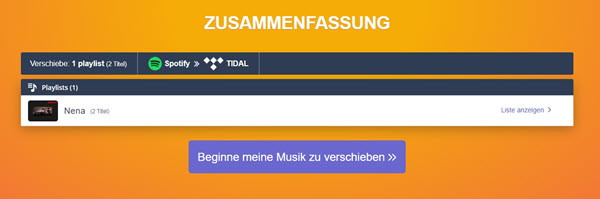
Schritt 5. Wenn die Meldung „Konvertierung abgeschlossen“ gezeigt wird, werden diese Songs oder Playlists to Tidal übertragen.
Teil 3. Playlist von Spotify zu Tidal übertragen für Offline-Hören
Hier zeigen wir Ihnen die beste Methode: Sie können diese Spotify Playlist auf lokalen Computer herunterladen und dann ohne Einschränkungen in Tidal importieren. Wenn Sie möchten, können Sie auch Spotify auf Deezer übertragen. Oder auf anderen Playern zur Offline-Wiedergabe.
-
Hinweis: Jetzt bietet auch Tidal ein kostenloses Abonnement an, allerdings nur in den USA.
Dafür benötigen Sie ViWizard Spotify Music Converter. Dies ist ein All-in-One Tool, mit dem Sie Spotify DRM entfernen und Spotify Musik, Playlist, Podcast in MP3 auf dem Computer speichern. Danach können Sie bei Bedarf sie übertragen.
Hauptfunktionen von ViWizard Spotify Music Converter
Gratis testen Gratis testen* 3,000,000+ Downloads
- Spotify Titel/Podcasts/Hörbücher downloaden ohne Premium
- Ausgabeformate MP3, FLAC, WAV, M4A, AIFF, M4B zur Verfügung
- Audio-Qualität und ID3-Tags werden 100% behalten
- 15× schnelle Download-Speed und Batch-Download
- Unterstützt 320kbps als Bitrate und 48khz als Abtastrate
- Nach dem Künstler, Album oder Playlist Spotify Lieder organisieren
Schritt 1Spotify Playlist zu ViWizard hinzufügen
Starten Sie nach der Installation ViWizard Spotify Music Converter und Spotify App öffnet sich automatisch. Ziehen Sie direkt diese Playlist von Spotify App in den Converter. Alternativ kopieren Sie den Link zu der Playlist und fügen Sie ihn auf das Suchfeld des Converters ein.

Schritt 2Ausgabeeinstellungen nach Ihrem Belieben anpassen
Gehen Sie oben rechts zu „Einstellungen“ und wählen Sie die Schaltfläche „Konvertieren“. Hier stehen die Ausgabeformate, Bitrate und Samplerate Ihnen zur Verfügung. Bei Bedarf können Sie diese geladenen Songs nach Album oder Künstler sortieren.

Schritt 3Spotify Playlist in MP3 speichern
Sobald die Einstellungen fertiggemacht werden, klicken Sie unten rechts auf den Button „Konvertieren“, um die Konvertierung von Spotify Playlist in MP3 zu starten. Nach einer Weile können Sie in dem Verlauf „Konvertiert“ sie finden. Wenn Sie den Speicherort nicht ändern, werden Sie gespeichert unter dem Pfad: C:\Benutzer\Benutzername\Documents\Viwizard Music Converter\Converted.

Schritt 4Heruntergeladene Spotify Playlist auf Tidal übertragen
Öffnen Sie Spotify App auf dem Computer. Gehen Sie oben rechts zu „Einstellungen“. Scrollen Sie nach unten, bis Sie „Lokale Dateien“ sehen. Aktivieren Sie die Option „Lokale Dateien anzeigen“ und klicken Sie auf „Quelle hinzufügen“, um diese gedownloadete Spotify Playlist zu Spotify App zu importieren.
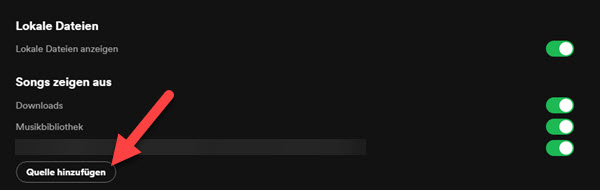
Sie können eine neue Playlist namens „Lokale Playlist“ erstellen und dann fügen Sie sie in diese Playlist hinzu, indem Sie nach Klick auf „Bibliothek“ > „Lokale Dateien“ sie finden. Jetzt können Sie diese Spotify Playlists mit Soundiiz oder Tune My Music auf Tidal übertragen.
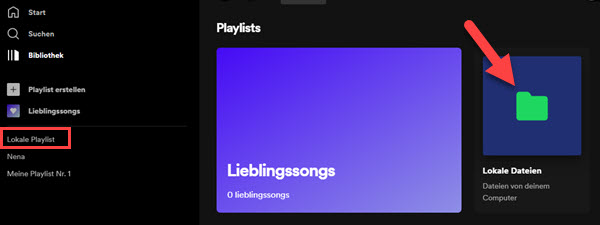
Auch Wenn Sie das Spotify Premium kündigen wollen, können Sie diese Spotify Playlist offline ohne Premium auf dem Computer oder auf Tidal anhören.
Teil 4. Fazit
Wenn Sie einfach nur Spotify Playlist übertragen möchten, ohne sie offline hören zu müssen, dann kann das Online-Tool Ihre Anforderungen erfüllen. Wenn Sie diese Spotify-Playlists offline abspielen oder auf Ihrem Computer speichern möchten, dann ist ViWizard Spotify Converter besser für Sie geeignet, damit ermöglicht es Ihnen, sie offline ohne Premium anzuhören.

Ein Kommentar hinterlassen (0)